えきねっとで新幹線のチケットを購入する際の手順と操作方法について


前回こちらの記事で、えきねっとの登録方法についてご紹介しました。
では実際にどのように使用するか、手順と操作方法についてご紹介していきます。
全くド素人の私が、生まれて初めて操作してみて、問題なく購入までたどり着けたので、みなさんできると思います!
私が行った内容そのままをご説明させていただきます♪
えきねっとで新幹線のチケットを購入
えきねっと とは、JRの公式サイトです。
全国の新幹線やJR特急列車の指定席きっぷの申込み、JR東日本国内ツアー商品の申込みをはじめ、東日本エリアの現地観光プラン、鉄道グッズなどのショッピングなどをする時に大変便利なサイトです。
えきねっとを利用するには、無料の会員登録が必要になりますので、まだ会員でない方は会員登録を行ってください。
会員登録には、会員本人名義のクレジットカードが必要になりますのであらかじめご用意ください。
会員登録方法についてはこちらの記事でご説明しておりますので、こちらをご覧ください♪
私は今回、新幹線のチケットを購入してみました。
新幹線のチケットでしたら、迷うことなく購入できるようになりましたので情報シェアさせていただきます^^
えきねっとの手順
まず、えきねっと公式サイトから、「きっぷ予約」を選択して、ログインをします。
最初にログインをしなくても、購入手続きの途中でログインする画面に辿り着きますので、無理にログインをしなくて問題ありません。
その後、以下の項目について、全て画面上で順番に選択をしていきます。
○乗車券の種類
○新幹線の種類(東海道新幹線、九州新幹線など)
○日付、日時、区間の選択(○月○日○時以降、東京-京都間 など)
○列車の選択(のぞみ○号、ひかり○号など)
○人数選択(大人の人数と子どもの人数)
○座席位置の選択(2列席が良いか3列席が良いか)
○乗車券の申し込み有無
ちなみに、私は大阪行きのチケットを購入したのですが、
「大阪へはどの新幹線に乗れば行けるのか分からない」といった世間知らずっぷりでした。
ですが、地図から新幹線を選べる分かりやすい図もついていたので、迷うことなく買うことができました!
私のような、新幹線不慣れな者にも優しい親切設計になっていますので、不安がらずに挑んでくださいね♪
えきねっとの操作方法
では実際の操作方法を画像つきでご案内します。
新大阪へ、指定席(乗車券付)で二人席シートを指定しての例となります。
◆えきねっと公式サイトへ
https://www.eki-net.com/top/index.html
①トップページの「きっぷ予約」をクリック
②会員様向けサービスの「空席状況を確認しながらきっぷ予約」をクリック
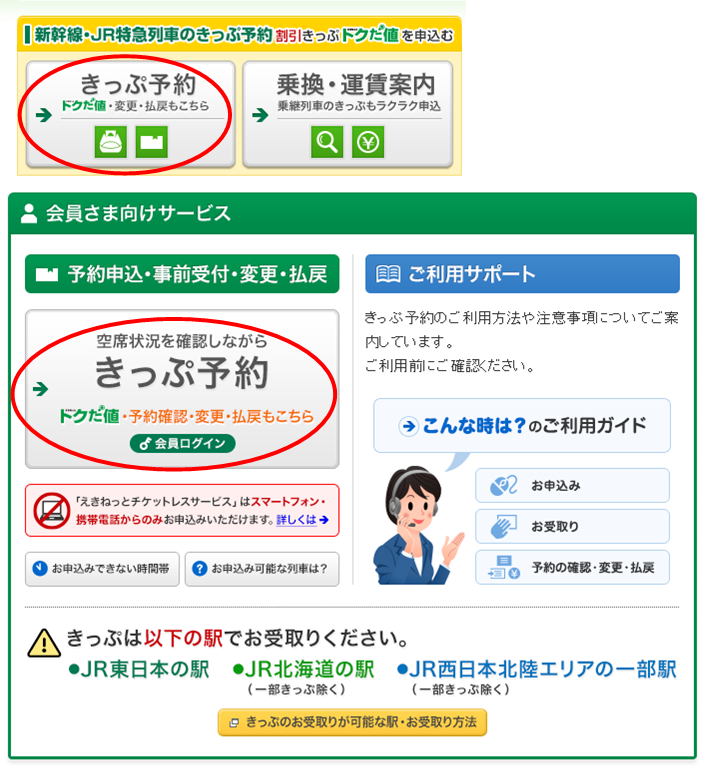
③ログインページにて、会員登録の際に作成した、ユーザーIDとパスワードを入力
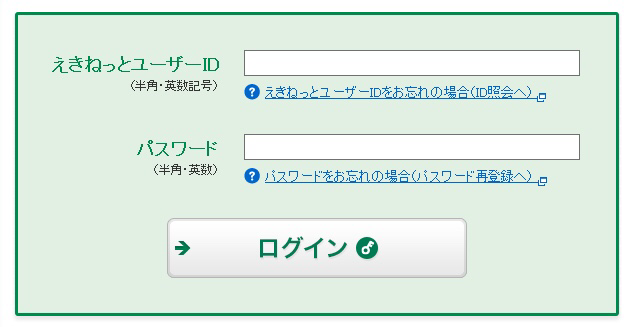
④新規予約申込・事前受付の「指定席」をクリック
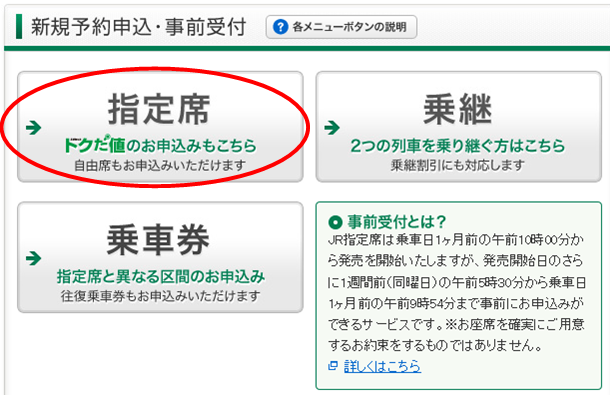
⑤乗車する新幹線の種類を選択。不明の場合は地図から選択も可能
※今回は新大阪行きの為、東海道新幹線を選択しています。
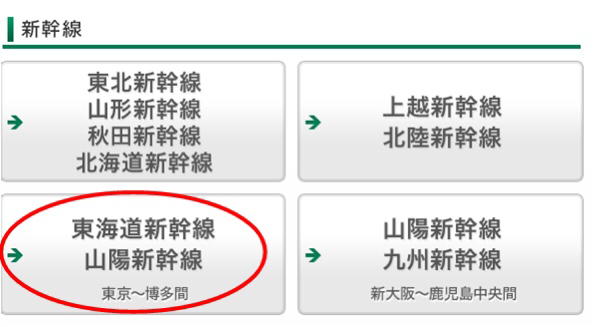

⑥乗車日、出発時刻、利用区間を選択し、「以上の内容で空席を確認する」をクリック
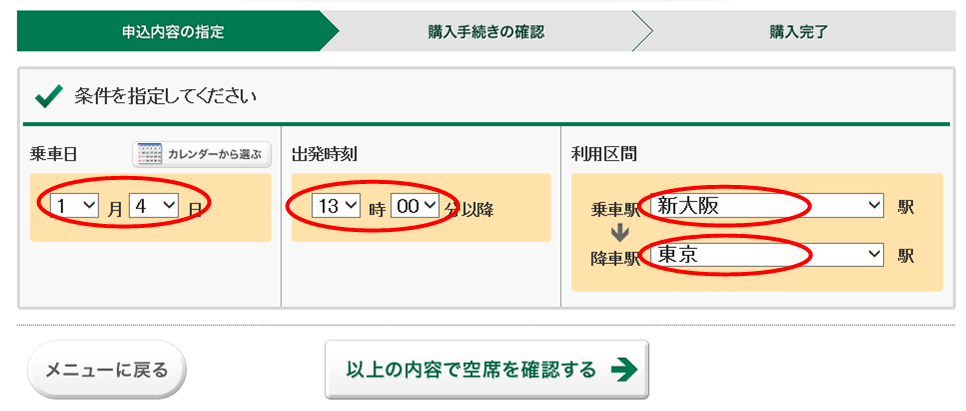
⑦乗車希望の新幹線で、指定席が「○」印になっている所をクリックし、人数を大人と子どもに分けて入力し「座席選択へ」をクリック
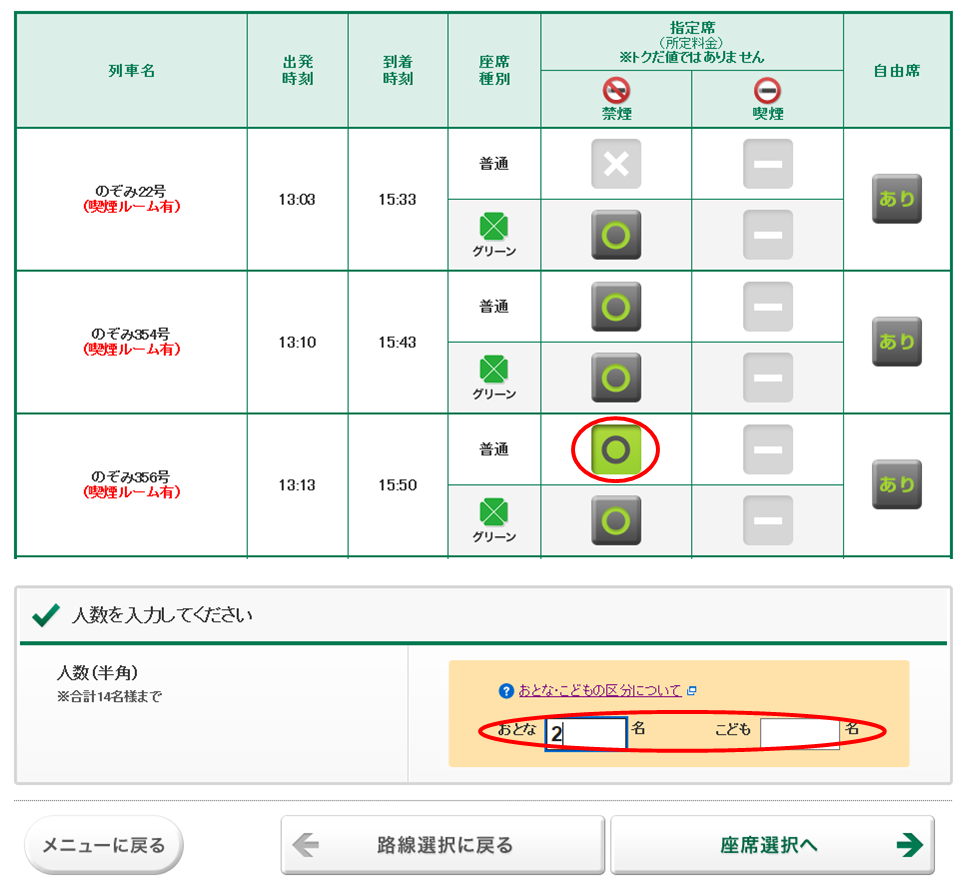
⑧(座席位置を指定する場合)並び方、車両内の位置を指定するにチェックを入れ「並び方・車両内の位置・喫煙ルーム付近か否か」の希望項目にチェックを入れる
⑨乗車券申込みについて、希望する方にチェックを入れる
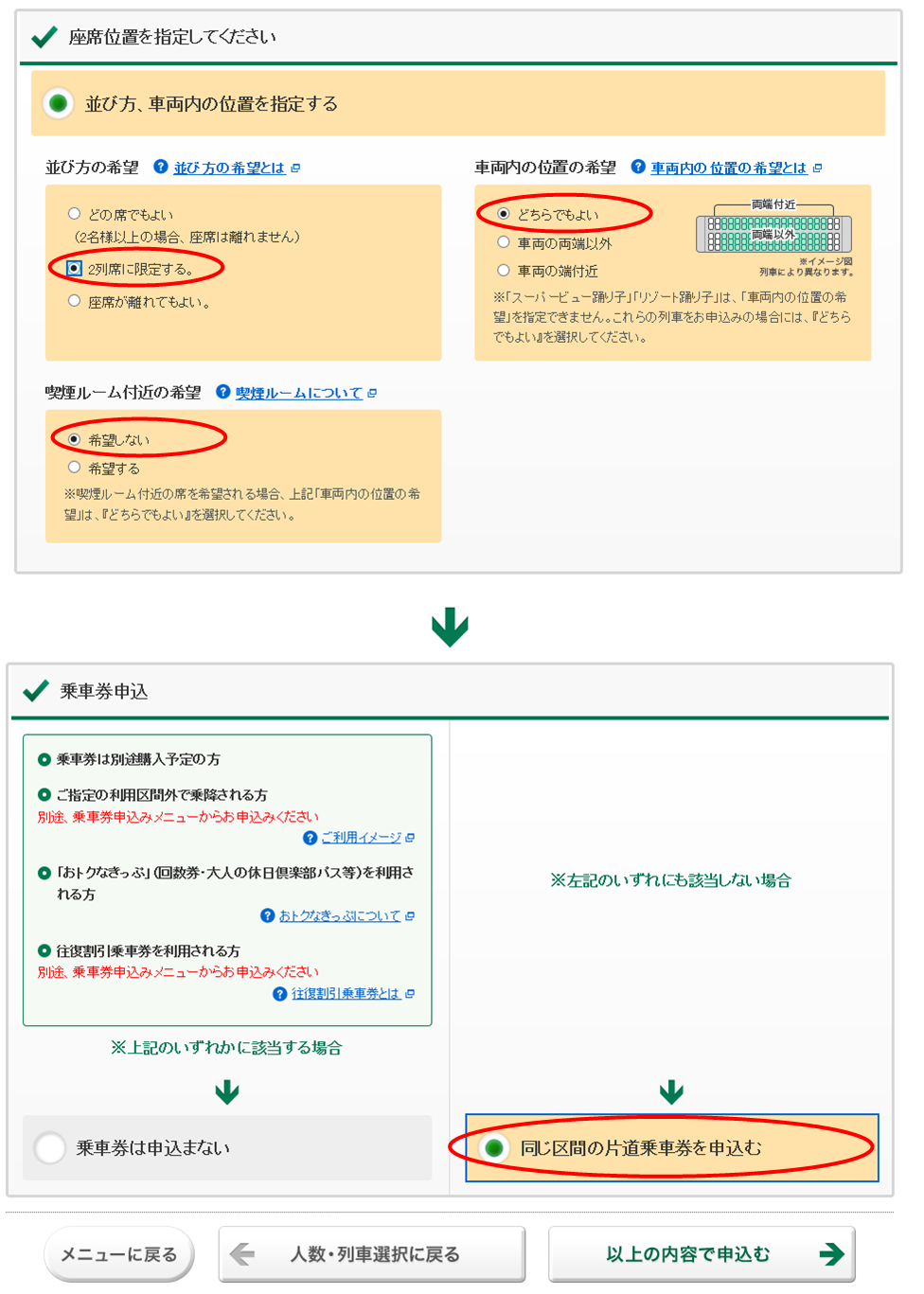
⑩希望に適した空席がある場合は、以下の画面になるので、最下部の「注意事項に同意する」にチェックを入れて「以上の内容で新規購入する」をクリック
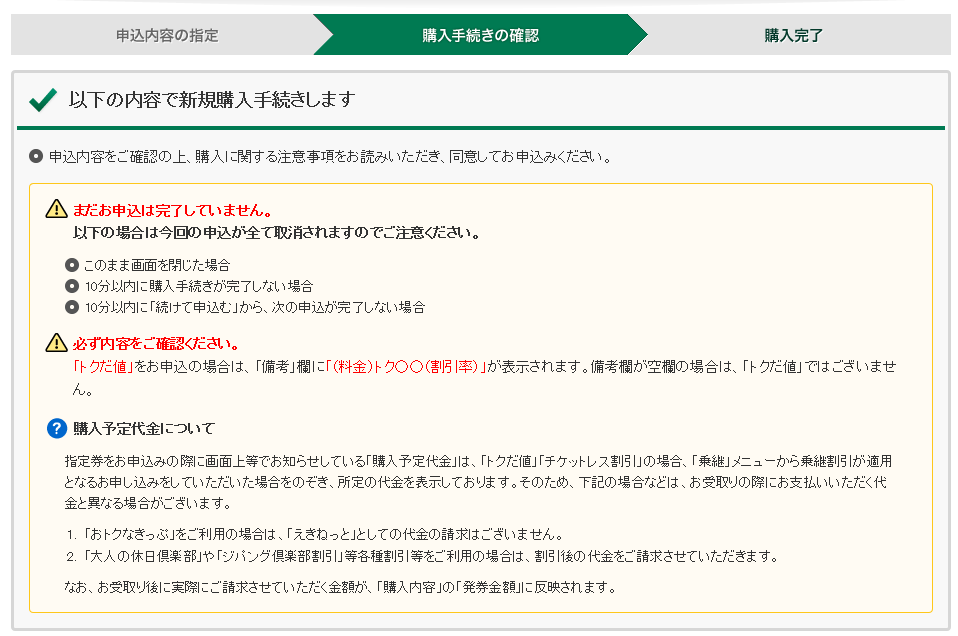
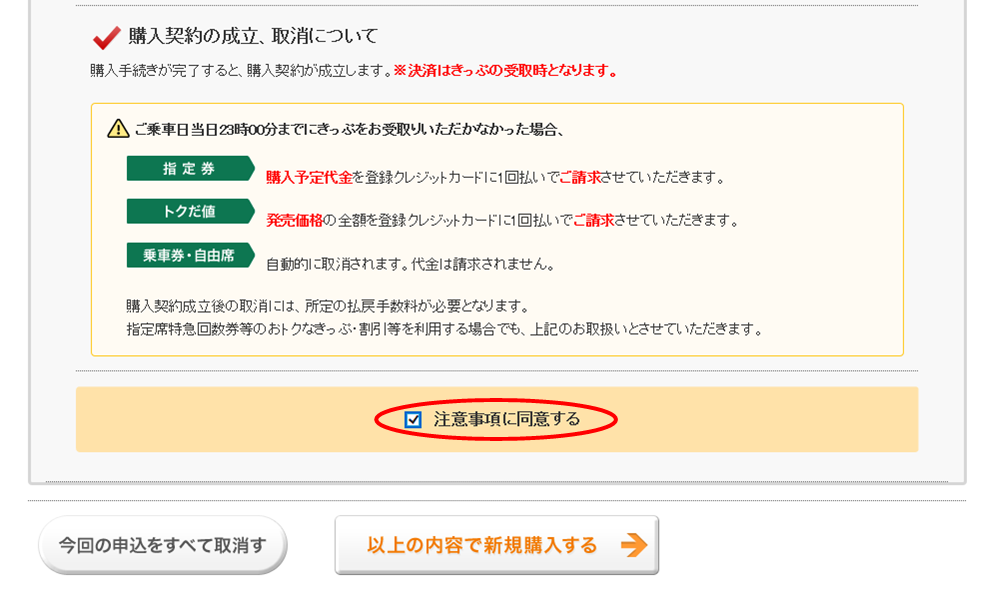
⑪購入手続き後は、メール配信はされないので、以下の最終画面をプリントアウトしておくか、メモを取るか、画面の写真を撮るなどして予約番号を必ず把握できるようにしてください。
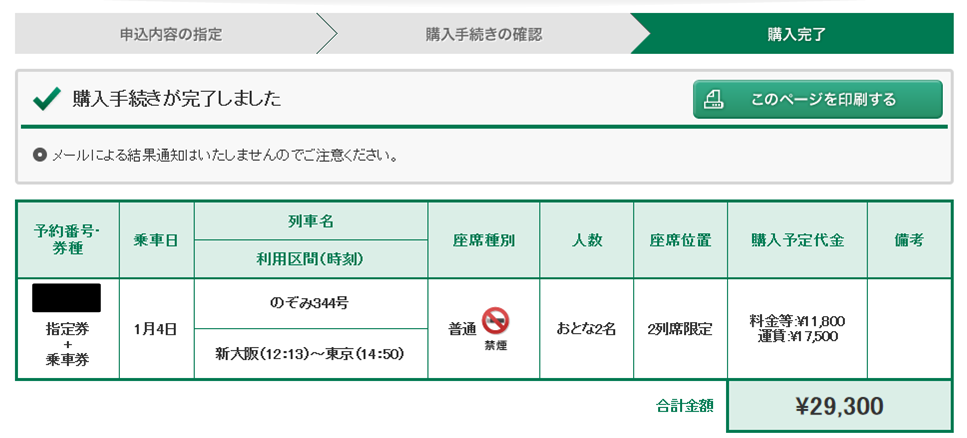
以上で、操作は終了となります。
※操作⑨~⑩にかけて、空席が無い場合、以下のエラー画面が表示されます。
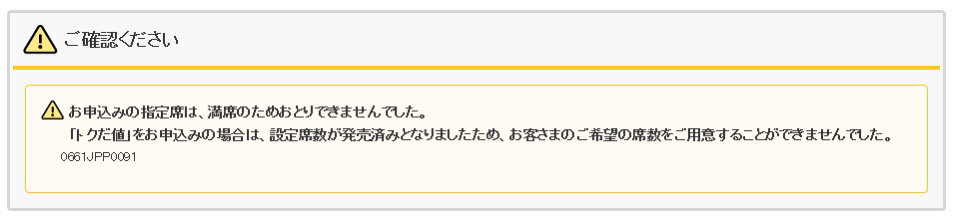
その場合は、再度、時間や新幹線の種類を変更し、何度かトライしてください。
「購入手続きの確認」画面に切り替われば、チケット購入へ進むことができます。
まとめ
画面全体が見やすく分かりやすい仕様となっておりますので、初めての方でも簡単に購入することができます。
年末年始や大型連休前など、混雑する時はネット回線も混雑するため、なかなか取りにくい状況にあります。
年末年始のチケットを購入した、今回の私がそうでした。
その場合、新幹線の種類選択や出発時刻を細かく設定し直すことによって、空席が見つけられたりもするので根気よく挑んでみてください。
チケットの受取方法については、別の記事にてご紹介させていただきます。
よろしければそちらもご覧ください♪








コメントフォーム